Jak obnovit odstraněné zprávy z WhatsApp
WhatsApp se stal životně důležitou součástí člověkadruh. Proto jsou s ním spojená data také velmi důležitá. A nejdůležitější součástí těchto dat jsou její zprávy. Proto pokud jsou zprávy v WhatsApp odstraněny, lidé vyhledávají Obnova WhatsApp řešení. Dnes vám nabídneme řadu řešení pro obnovení zpráv WhatsApp pro odstranění zpráv pro Android i iOS. Dejte nám vědět, jak obnovit smazané zprávy z iPhone a Android.
Ale než se přesuneme k řešením, je to taknutné vědět, proč je třeba obnovit smazané zprávy WhatsApp. Zvažte scénář, že ve vašem účtu WhatsApp existují konkrétní zprávy, které mají význam. A nyní mohou být tyto zprávy z mnoha důvodů odstraněny. To zahrnuje náhodné smazání zpráv, poškozené zařízení, problém s operačním systémem, problém s aktualizací aplikace, odcizení zařízení a mnoho dalších takových důvodů. Ať už to může být jakýkoli důvod, WhatsApp smazané obnovení chatu je nutností v každém scénáři. A proto jsme tu, abychom vám pomohli s níže uvedenými řešeními pro obnovení zprávy WhatsApp
Část 1: Jak obnovit smazané zprávy WhatsApp v iPhone
Nejprve se podíváme, jak obnovit smazané zprávy WhatsApp v iPhone. A to lze provést pomocí nikoho jiného než Tenorshare UltData. Zde jsou řešení, která musíte dodržovat, abyste věděli, jak obnovit smazanou zprávu v iPhone
Způsob 1: Obnovení odstraněných zpráv WhatsApp bez zálohování
Při použití této metody již nebudete potřebovatzáloha z iTunes nebo iCloud. Vše, co budete potřebovat, je iPhone, který je třeba opravit. Je tedy v pořádku, pokud nemáte ruce na žádném typu zálohy. Postupujte podle níže uvedených kroků.
Krok 1: Jakmile se zařízení připojí k počítači, spusťte software. Nyní je ve výchozím nastavení vybrána možnost „Obnovit data ze zařízení iOS“. Toto je stejná možnost, kterou chceme použít. Nástroj bude automaticky detekován.

Krok 2: Nyní na stejné obrazovce vyberte možnost „WhatsApp & Přílohy“ ze seznamu různých možností poskytovaných tímto nástrojem. To pomůže obnovit data WhatsApp společně s odstraněnými zprávami. Máte dokonce možnost zvolit možnost „Vybrat vše“. Nyní klikněte na „Zahájit skenování“.

Krok 3: Po dokončení skenování se vám zobrazí všechny soubory WhatsApp. Chcete-li načíst odstraněné zprávy WhatsApp, vyberte možnost „Zobrazit pouze odstraněné položky“. Po dokončení výběru zpráv klepněte na „Obnovit“. Zprávy můžete obnovit buď na PC nebo na iPhonu.

Způsob 2: Načíst zprávy WhatsApp ze zálohy iTunes / iCloud
K použití této metody budete potřebovatzálohování. Může to být záloha z iCloud nebo z iTunes. Jakákoli z uvedených možností může fungovat. Nástroj toto zálohování použije k obnovení ztracených zpráv. Vše, co musíte udělat, je postupovat podle níže uvedených kroků a budete moci získat požadovaný výsledek.
Krok 1: Když připojíte iPhone k počítači, vyberte buď „Obnovit ze záložních souborů iCloud“ nebo „Obnovit ze záložních souborů iTunes“ podle typu zálohy, kterou máte. Musíte vybrat režim přítomný v horní části obrazovky. Dále se budete muset přihlásit k iCloud (pokud jste se rozhodli obnovit ze zálohy iCloud) pomocí svých přihlašovacích údajů Apple.
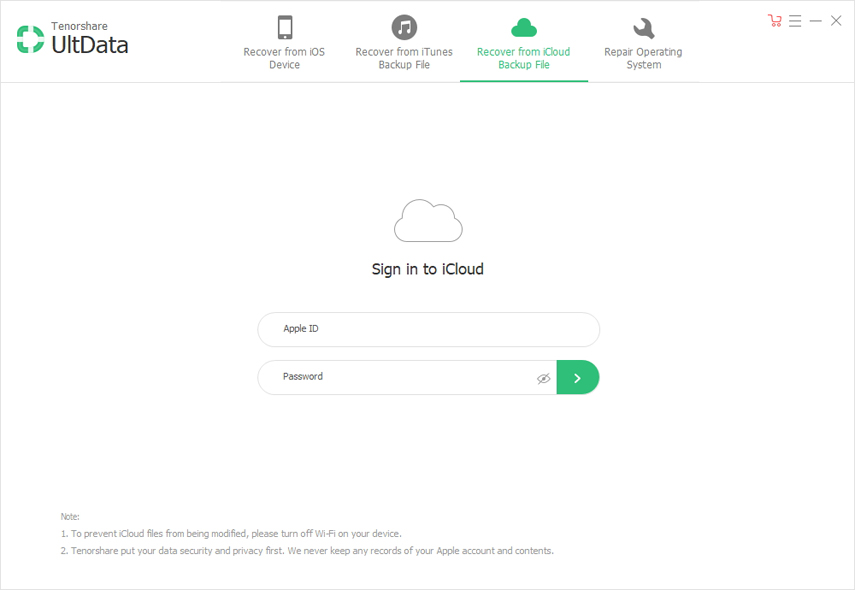
Krok 2: Po přihlášení se na obrazovce zobrazí seznam záloh iTunes / iCloud. Vyberte si zálohy podle vašich potřeb.

Krok 3: Nyní vyberte zprávy WhatsApp, které chcete získat zpět, a klepnutím na Další spusťte obnovení. Po smazání procesu budou všechny odstraněné zprávy WhatsApp načteny a zobrazeny.

Krok 4: Poté můžete vybrat, zda chcete zprávy obnovit v počítači PC nebo iPhone.
Část 2: Obnovení zpráv WhatsApp v systému Android
Právě jste se podívali, jak obnovit zprávy pro iPhone. Nyní je čas, abyste se podívali, jak udělat totéž pro zařízení Android.
Ve skutečnosti nemusíte žádné používatsoftware pro toto. Samotná aplikace bere zálohu dat každý den ve 16:00. Proto můžete vždy obnovit WhatsApp zprávy ze zálohy. Aplikace má zálohu za posledních 7 dní, což je dostačující pro získání zpráv. Při řešení problému postupujte podle níže uvedených kroků.
Musíte do svého zařízení odinstalovat a znovu nainstalovat aplikaci WhatsApp. Po ověření vašeho čísla se zobrazí vyskakovací okno s nápisem Záloha nalezena. Klikněte na Obnovit >> Další.

Jakmile bude proces obnovení dokončen, uvidíte smazané zprávy v aplikaci.
Dlouhý příběh krátký, právě jsme se podívali, jakobnovit smazané zprávy WhatsApp na iPhone i na zařízení Android. Obnovení smazaných zpráv v iPhone lze provést pomocí aplikace Tenorshare iPhone Data Recovery (Ultdata). Je to dokonalý nástroj a snadno se používá. Obnovení zpráv v systému Android lze provést pomocí místní zálohy. Byl tento článek užitečný? Pokud ano, napište nám komentářem níže.









